説明機能仕様ダウンロード画像使い方
キーボートまたはマウスの操作を一時的に無効にできるアプリ
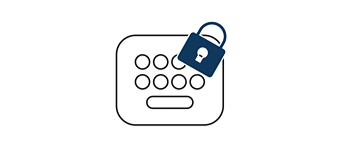
ワンクリックで、キーボートまたはマウスの操作をロックして無効にすることができる、Windows 向けのアプリケーション。猫や子供がいる家庭などで、キーボートまたはマウスの誤入力を防ぎたい場合に役に立ちます。
Keylock の概要
Keylock は、キーボートまたはマウスの操作を無効にすることができるアプリケーションです。
Keylock の機能
Keylock の主な機能です。
| 機能 | 概要 |
|---|---|
| メイン機能 | キーボートまたはマウスをロックする |
| 機能詳細 | ・ワンクリックでキーボードを無効にできます。 ・ワンクリックでマウスを無効にできます。 |
キーボートまたはマウスの操作をロックできます
Keylock は、ワンクリックで、キーボートまたはマウスの操作をロックして無効にすることができる、Windows 向けのアプリケーションです。
Keylock は、しばらくデスクを離れて何かほかの作業をしなければならないが、猫などのペットや子供に PC の操作をされて誤入力されてしまう心配がある場合などに役に立ちます。
使い方はかんたんです
Keylock の使い方はかんたんで、キーボードを無効にしたい場合は「Keyboard」、マウスを無効にしたい場合は「Mouse」のボタンをクリックするだけです。
Keylock には、ロックを緊急解除するためのエマージェンシーホットキーが用意されていて、デフォルトでは「Ctrl + Q」キーを押すとロックを解除することができます。
キーボートまたはマウスの操作を一時的に無効にできる便利なアプリケーション
Keylock は、職場や自宅で、キーボートまたはマウスの操作を一時的に無効にできる便利なアプリケーションです。実行ファイルがあるディレクトリに「keylock.config」という設定ファイルを作成すると、Keylock の設定をカスタマイズすることができます。詳しくは作者のサイトをご覧ください。
機能
- ワンクリックでキーボードを無効にできます。
- ワンクリックでマウスを無効にできます。
- エマージェンシーキーでロックを解除できます。
使い方
インストール
1.インストール
- インストール中に使用する言語を選択して[OK]をクリックします。
- インストール先を確認して[次へ]をクリックします。
- 追加のタスクを設定して[次へ]をクリックします。
- [インストール]をクリックしてインストールを開始します。
- [完了]をクリックしてセットアップウィザードを閉じます。
基本的な使い方
1. 基本的な使い方
- キーボードをロックして無効にしたい場合は[Keyboard]ボタンをクリックします。
- キーボードがロックされました。「Emergency exit」のキーボードショートカット「Ctrl + Q」を押すと、ロックを解除することができます。
- マウスの操作を無効にしたい場合は[Mouse]ボタンをクリックします。マウスカーソルは動かせますが、そのほかの操作ができなくなります。

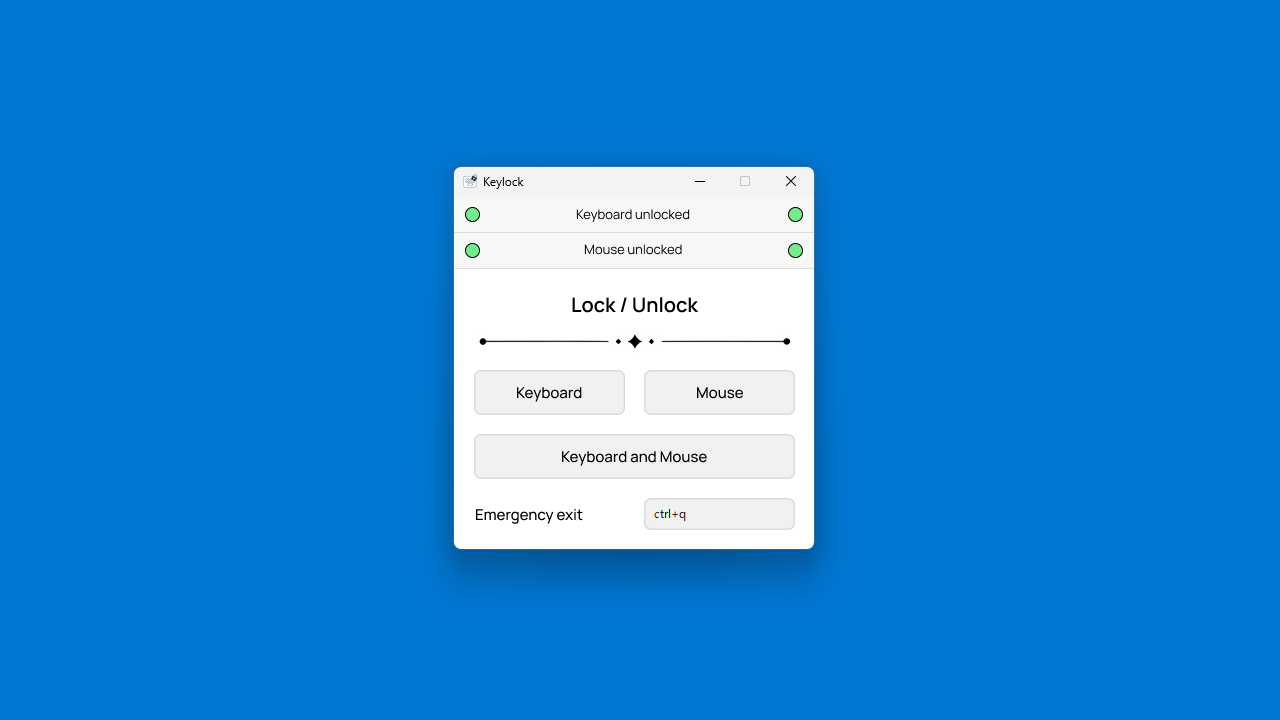
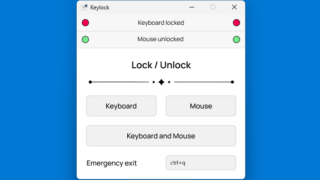
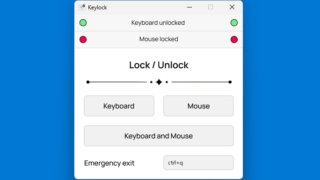
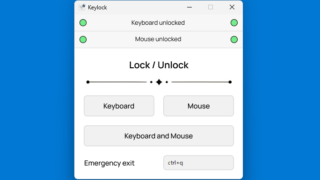
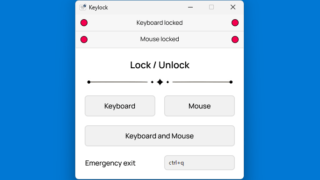
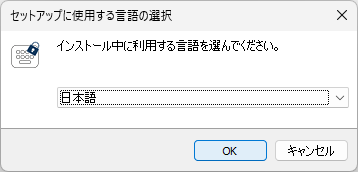
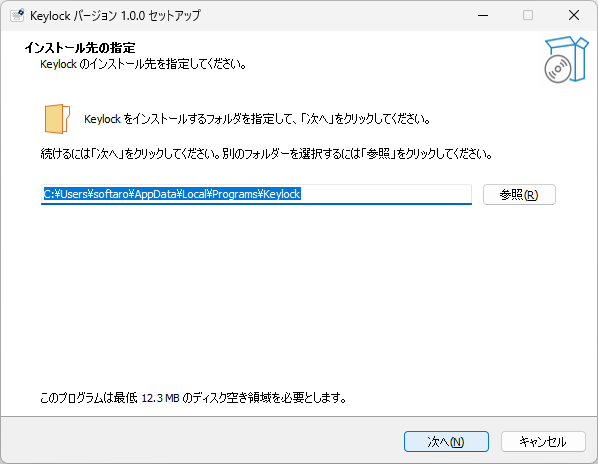
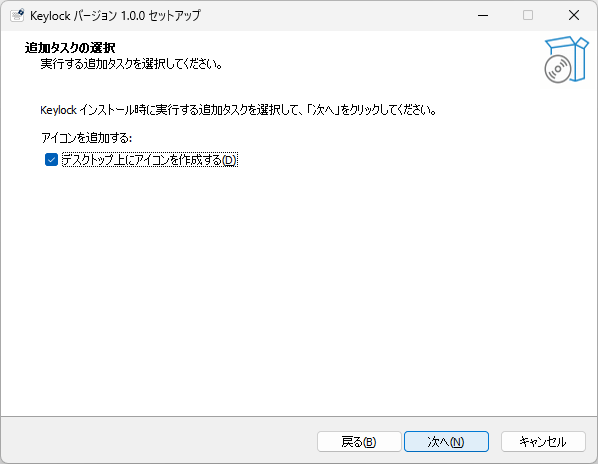
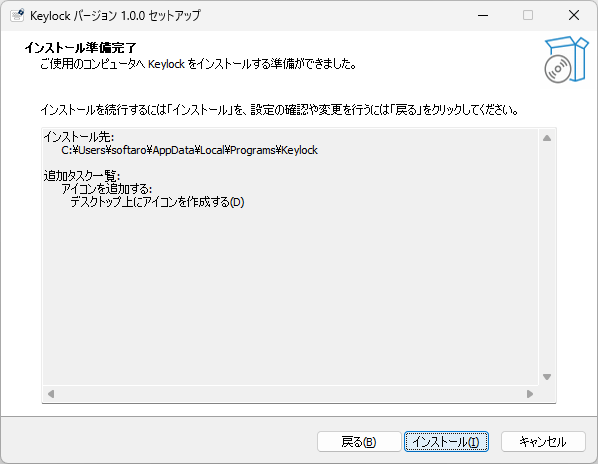
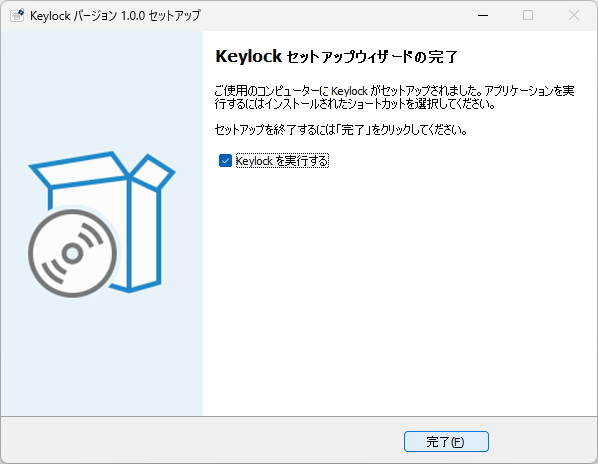
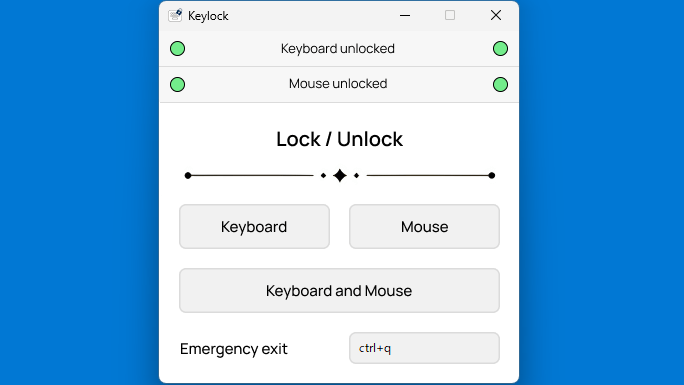
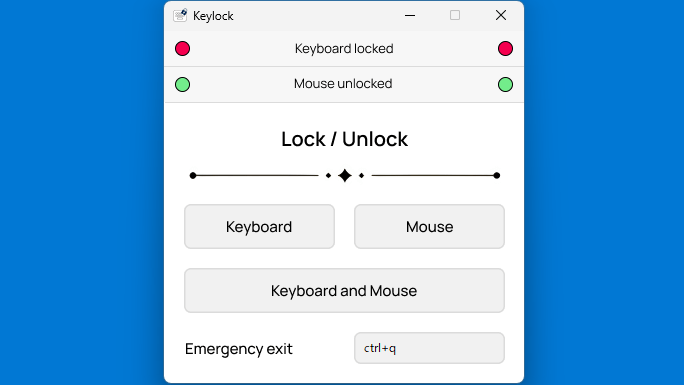
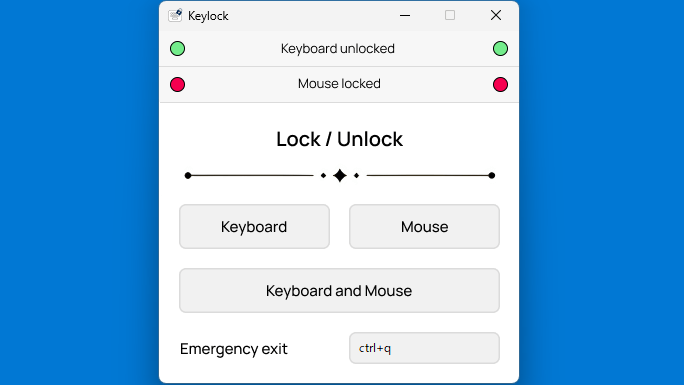
Keylock は、どなたでも無料で利用できます。